Si vous savez déja créer des boutons, vous pouvez passer à la 2è partie du dossier sur les "éléments" qui entourent les boutons un peu comme ce qui se trouve sur ce site.
Enfin, dans la 3è partie, vous apprendrez à dessiner des câbles et une interface un peu plus sophistiquée utilisant la découpe de forme vectorielle.

|

|
|
|
|

|
|
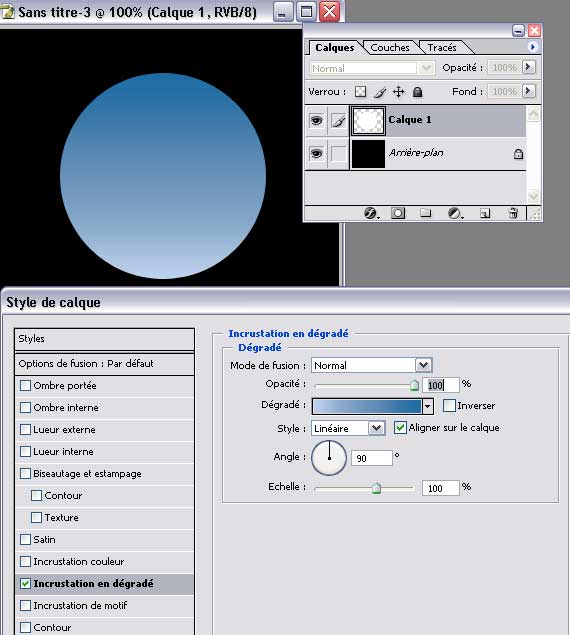
|
|
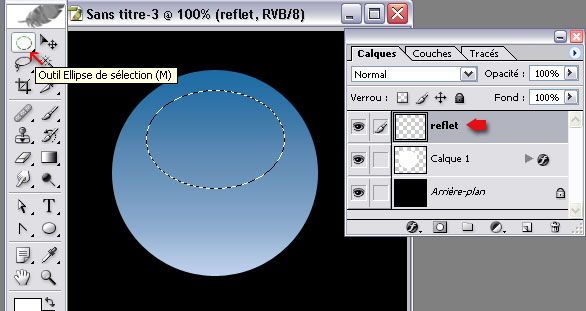
|
|
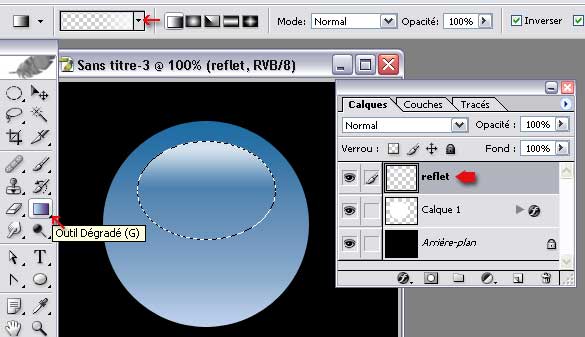
|
|

|
|

|
|

|
|
| |
1 ... 2 |
|
|